Python编译器(解释器)汇总
语言是一种规范,或者说仅仅是一张纸,编译器、解释器是语言的具体实现,不同的解释器会添加自己的一些风格。所以即使是同一份代码,使用不同的解释器其表现也会有所不同。
Python 语言是开放的,任何人、任何公司或者组织都可以做出自己的实现,做出自己的解释器。目前最正统的 Python 发行版本是 python.org 提供的用C语言实现的 Python 解释器,该发行版本可以在 Python 官网(https://www.python.org/)上免费下载。
除了 python.org 外,还有不少组织或公司也提供其他的 Python 实现版本,本节将介绍一些常见的实现版本。
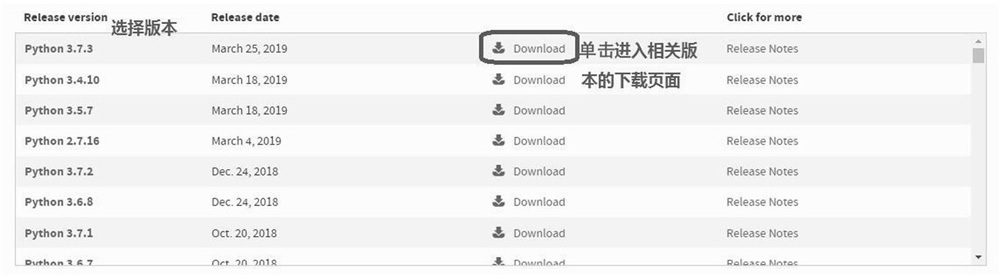
图1:选择CPython的版本
在打开的链接中可以选择下载不同平台的安装包,也可以下载源代码。对于 Windows 用户,推荐下载 Windows x86-64 executable installer 安装包,如图2所示。下载后直接双击即可完成安装。
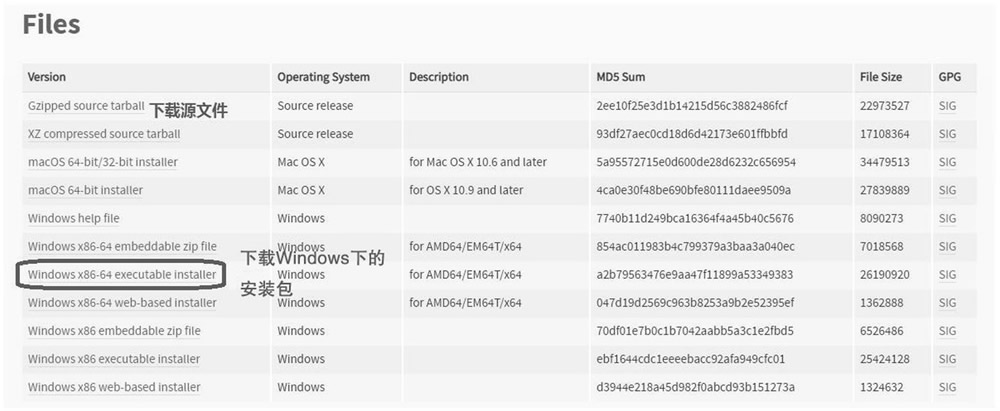
图2:选择CPython的安装包
IronPython 的最大特点就是和 Windows 无缝对接,甚至可以直接编译成 Windows 下的可执行程序。
可以在 https://ironpython.net/ 上看到 IronPython 项目的情况,目前其最新的发行版本是 2.7.9,还没有看到 Python 3 相关的版本,该版本可以从 https://github.com/IronLanguages/ironpython2/releases/tag/ipy-2.7.9 上下载,推荐下载 msi 安装文件,如图3所示。
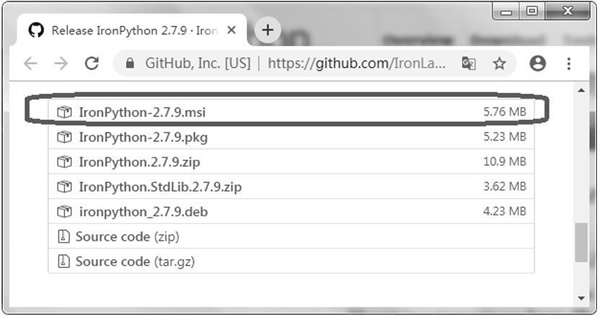
图3:下载 IronPython 安装包

图4:安装 IronPython
安装完后即可在安装目录下看到一些可执行文件,如图5所示。
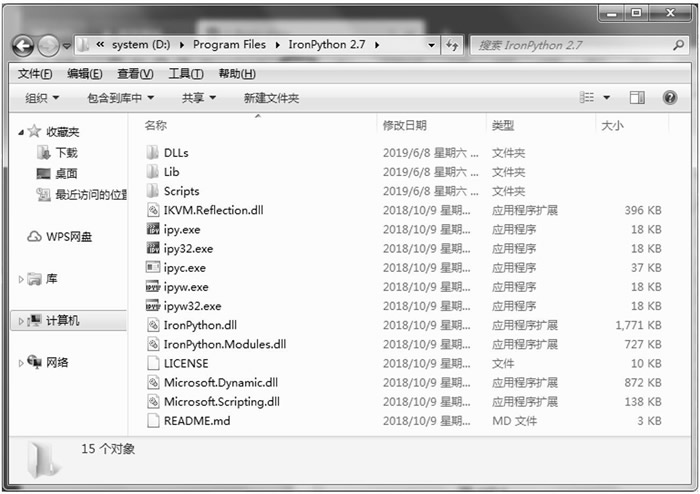
图5:IronPython 安装目录下的文件
其中,ipy32.exe 是 32 位的解释器。运行该程序,可以看到如图6所示的窗口。
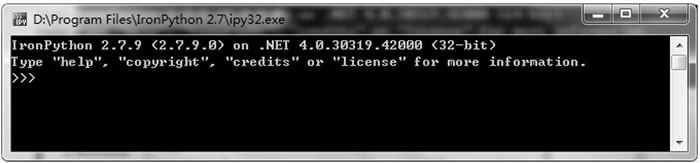
图6:ipy32.exe 运行情况
ipy.exe 是 64 位的解释器。运行该程序,可以看到如图7所示的窗口。

图7:ipy.exe 运行情况
ipyc.exe 是编译器,可以将 Python 脚本编译成可执行文件,这是 IronPython 比较有特色的一个功能。
CPython 也有将 Python 脚本编译成可执行文件的工具,但是通常编译后的结果文件非常巨大。而 ipyc.exe 编译出来的是 dotnet 上的字节码,所以结果文件要小得多。
图8演示了使用 ipyc.exe 进行编译的过程。
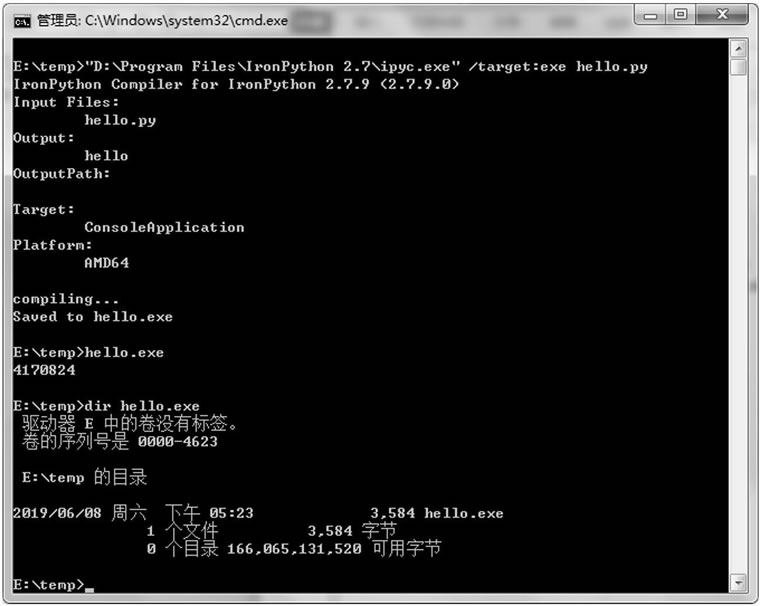
图8:ipyc 编译器的使用
我们可以看到编译结果文件 hello.exe 约 4KB。如果使用其他工具,输出文件至少是 2MB 以上,二者相差了几百倍。
在安装目录的 scripts 目录下有几个安装 Python 软件包的工具,如 pip 和 easy_install 程序,如图9所示。这两个程序都是常见的安装 Python 软件包的工具。pip 现在是比较流行的 Python 包安装方法,本教程也推荐使用 pip 来安装 Python 包。
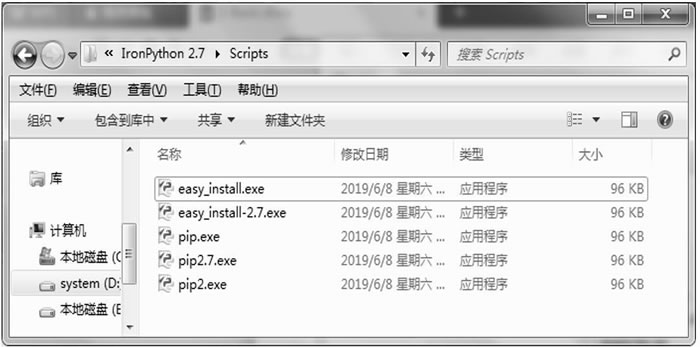
图9:scripts 目录下的内容
和 CPython 不同,pip 不是 Python 脚本而是应用程序,是一个可执行文件,用文本编辑器打开看到的将是二进制乱码。
由于 IronPython 不是本教程的重点,所以在这里仅演示一个简单的例子,这个例子创建一个窗口,并显示该窗口。代码如下:
可以发现它使用的方法和 C# 类似,首先引入一些 dll,然后创建这些用户界面元素,最后显示出来即可。运行该代码,可以看到如图10所示的窗口。
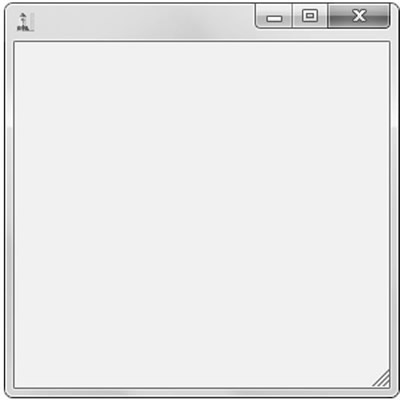
图10:IronPython 下执行代码的效果
Jython 和 CPython 的用法基本一样,不过 sys 的信息有所不同,如其 os.name 就是 java,而 CPython 的值为 nt。图11演示了Jython解释器的运行情况。
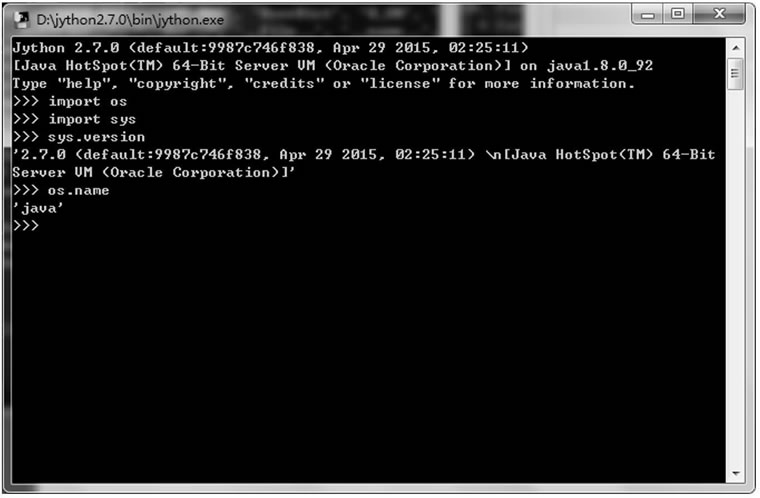
图11:Jython 解释器的运行情况
Python 语言是开放的,任何人、任何公司或者组织都可以做出自己的实现,做出自己的解释器。目前最正统的 Python 发行版本是 python.org 提供的用C语言实现的 Python 解释器,该发行版本可以在 Python 官网(https://www.python.org/)上免费下载。
除了 python.org 外,还有不少组织或公司也提供其他的 Python 实现版本,本节将介绍一些常见的实现版本。
1. CPython
CPython 是前面提到的由 python.org 提供的 Python 编译器,其支持在 Windows、macOS、Linux 以及其他系统上运行。本教程推荐大家安装 CPython。之所以被称为 CPython,是因为它使用C语言实现。
在 https://www.python.org/downloads/ 上可以看到其发布的所有 Python 版本,包括 Python 2 和 Python 3。我们可以从这里选择自己的版本,单击链接后即可进入相关版本的下载页面,如图1所示。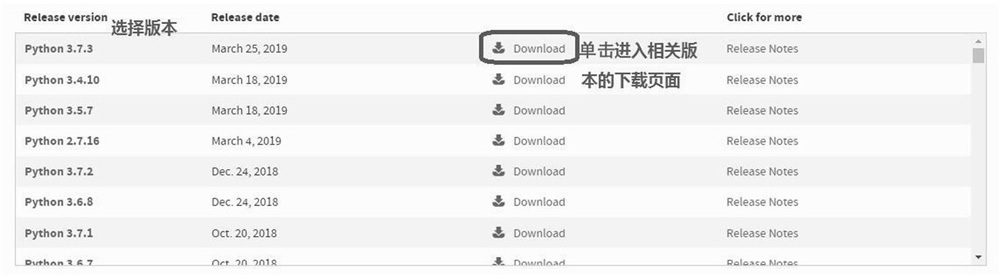
图1:选择CPython的版本
在打开的链接中可以选择下载不同平台的安装包,也可以下载源代码。对于 Windows 用户,推荐下载 Windows x86-64 executable installer 安装包,如图2所示。下载后直接双击即可完成安装。
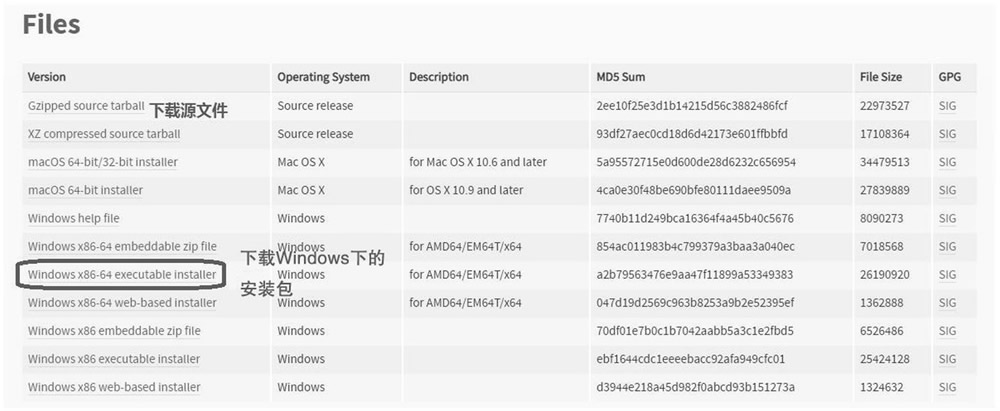
图2:选择CPython的安装包
2. Irony Python
IronPython 是一种在 .NET 和 Mono 上对 Python 语言的实现,由 Jim Hugunin(同时也是 Jython 的创造者)所创造,第一个发行版本在 2006 年 9 月 5 日发布。IronPython 的最大特点就是和 Windows 无缝对接,甚至可以直接编译成 Windows 下的可执行程序。
可以在 https://ironpython.net/ 上看到 IronPython 项目的情况,目前其最新的发行版本是 2.7.9,还没有看到 Python 3 相关的版本,该版本可以从 https://github.com/IronLanguages/ironpython2/releases/tag/ipy-2.7.9 上下载,推荐下载 msi 安装文件,如图3所示。
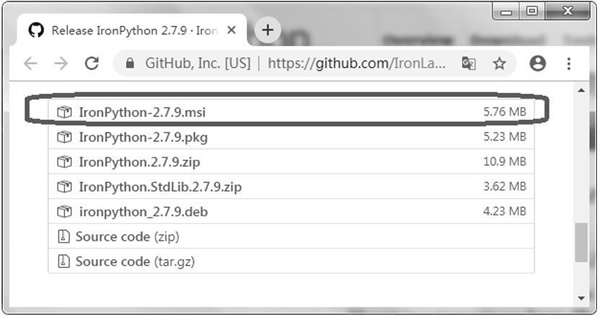
图3:下载 IronPython 安装包
IronPython 安装包约 5MB,相比 CPython 的安装包小了很多。
下载完成后双击该 msi 文件即可进行安装,如图4所示。
图4:安装 IronPython
安装完后即可在安装目录下看到一些可执行文件,如图5所示。
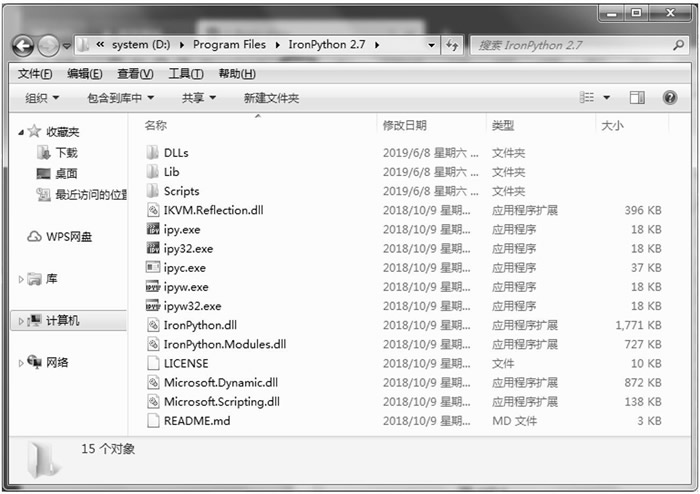
图5:IronPython 安装目录下的文件
其中,ipy32.exe 是 32 位的解释器。运行该程序,可以看到如图6所示的窗口。
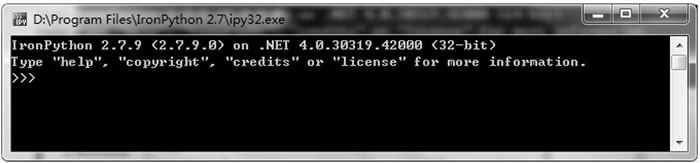
图6:ipy32.exe 运行情况
ipy.exe 是 64 位的解释器。运行该程序,可以看到如图7所示的窗口。

图7:ipy.exe 运行情况
ipyc.exe 是编译器,可以将 Python 脚本编译成可执行文件,这是 IronPython 比较有特色的一个功能。
CPython 也有将 Python 脚本编译成可执行文件的工具,但是通常编译后的结果文件非常巨大。而 ipyc.exe 编译出来的是 dotnet 上的字节码,所以结果文件要小得多。
图8演示了使用 ipyc.exe 进行编译的过程。
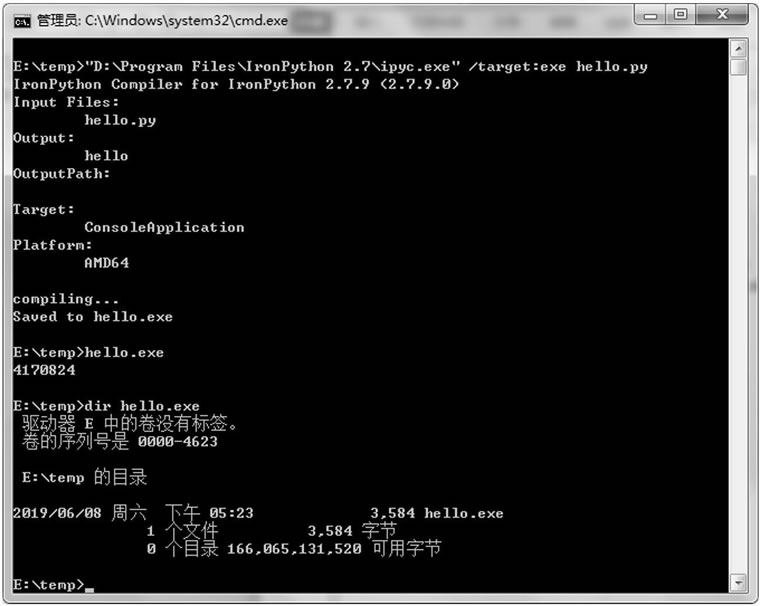
图8:ipyc 编译器的使用
我们可以看到编译结果文件 hello.exe 约 4KB。如果使用其他工具,输出文件至少是 2MB 以上,二者相差了几百倍。
在安装目录的 scripts 目录下有几个安装 Python 软件包的工具,如 pip 和 easy_install 程序,如图9所示。这两个程序都是常见的安装 Python 软件包的工具。pip 现在是比较流行的 Python 包安装方法,本教程也推荐使用 pip 来安装 Python 包。
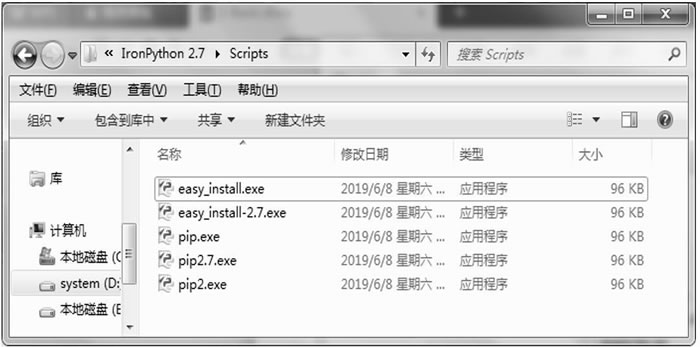
图9:scripts 目录下的内容
和 CPython 不同,pip 不是 Python 脚本而是应用程序,是一个可执行文件,用文本编辑器打开看到的将是二进制乱码。
由于 IronPython 不是本教程的重点,所以在这里仅演示一个简单的例子,这个例子创建一个窗口,并显示该窗口。代码如下:
import clr # 用来引入dotnet库
clr.AddReference('System.Drawing') # 引入System.Drawing这个dll
# 引入System.Windows.Forms这个dll
clr.AddReference('System.Windows.Forms')
from System.Drawing import Icon # 引入图标
from System.Windows.Forms import Form # 引入窗口
icon = Icon('./test.ico') # 创建一个图标
form = Form() # 创建一个窗口
form.Icon = icon # 指定窗口使用的图标
form.ShowDialog() # 显示窗口
可以发现它使用的方法和 C# 类似,首先引入一些 dll,然后创建这些用户界面元素,最后显示出来即可。运行该代码,可以看到如图10所示的窗口。
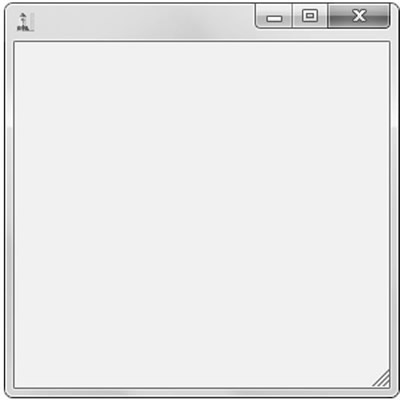
图10:IronPython 下执行代码的效果
3. Jython
Jython 是用 Java 实现的 Python 解释器,其特点也很鲜明,可以无缝使用第三方的 jar 包,这样 Java 社区的所有资源都可以在 Python 中直接使用。Jython 和 CPython 的用法基本一样,不过 sys 的信息有所不同,如其 os.name 就是 java,而 CPython 的值为 nt。图11演示了Jython解释器的运行情况。
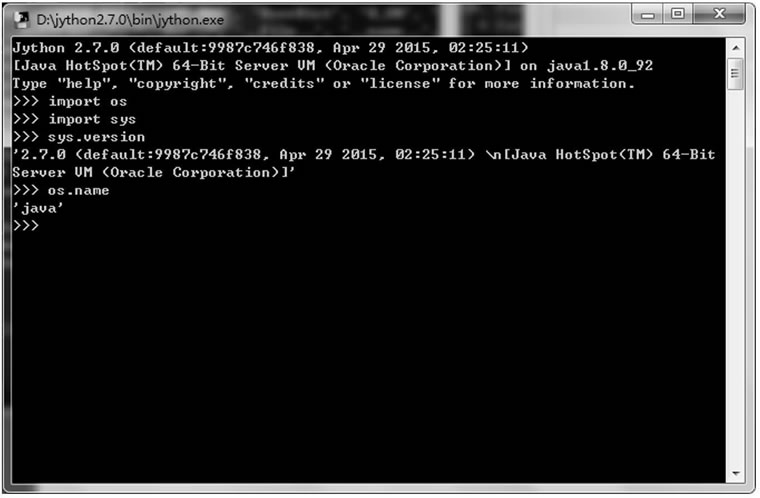
图11:Jython 解释器的运行情况
